
Windows 10의 UEFI 또는 BIOS에 들어가려면 정상적인 것은 컴퓨터를 시작할 때 특정 키를 눌러야한다는 것입니다. 특정 키는 각 제조업체에 따라 다릅니다. 그러나 현실은 우리가 간단한 방법으로 사용할 수있는 또 다른 방법이 있다는 것입니다. 운영 체제의 자체 구성에서이 UEFI에 액세스 할 수 있기 때문에. 따라서 사용자에게는 훨씬 쉽습니다.
다음으로 우리는이 점에서 취해야 할 단계를 설명 할 것입니다. 여러분이 보게 될 것은 정말 간단합니다. 이런 식으로 우리는 훨씬 더 편안한 방식으로 Windows 10에서 UEFI 또는 BIOS에 액세스 할 수 있습니다.. 이렇게하면 다른 방법으로 액세스하는 데 필요한 키를 추측 할 필요가 없습니다.
따라서, 가장 먼저해야 할 일은 Windows 10 설정에 액세스하는 것입니다. 우리 컴퓨터에서. 내부에있을 때 업데이트 및 보안 섹션으로 들어가야합니다. 그 안에서, 우리는 거기에 나타나는 열에서 화면의 왼쪽을보아야합니다.

이 칼럼에서는 복구 섹션을 살펴보아야합니다. 를 누르면이 섹션의 옵션이 화면에 나타납니다. 고급 시작 섹션을 봐야합니다. 아래에서 이제 다시 시작 버튼을 찾을 것입니다.이 버튼을 눌러야합니다. 무슨 일이 벌어 질지는 Windows 10이 무엇을 위해 다시 시작된다는 것입니다.e 우리는 고급 시작으로 직접 이동할 수 있습니다.
컴퓨터가 다시 시작되면 Windows 10의 고급 시작으로 들어갑니다. 여기에서 키보드와 마우스로 모두 탐색 할 수 있으며 둘 다 동일한 방식으로 작동합니다. "옵션 선택"상단에 나타나는 동일한 메인 메뉴로 들어갑니다. 문제를 해결하려면 섹션에 들어가야합니다, 그래서 우리는 마우스로 또는 키보드를 눌러 그것을 클릭해야합니다. 이것은 운영 체제의 UEFI가있는 곳입니다.
이 섹션에 들어가면 일련의 새로운 옵션이 화면에 나타납니다. 우리는 컴퓨터를 재설정 할 수있는 몇 가지 옵션을 얻지 만 우리가 관심을 갖는 것은 아닙니다. 고급 옵션 섹션을 봐야합니다, 목록의 마지막 항목입니다. 따라서 우리는 그것을 클릭합니다.
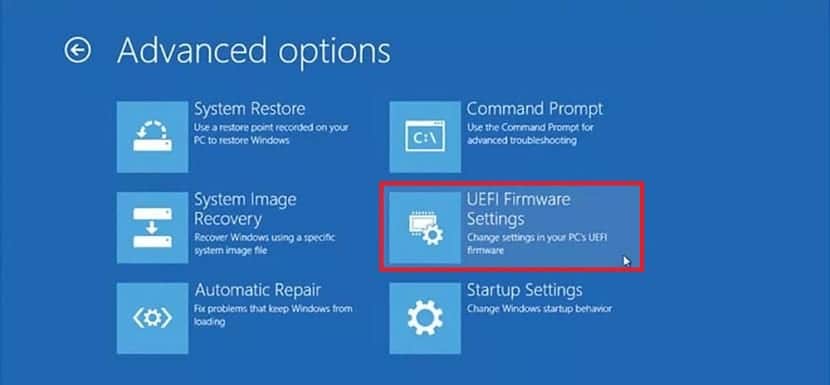
그러면이 섹션이 화면에 열립니다. UEFI를 찾는 몇 가지 옵션이 있습니다. 구체적으로 말하자면 이 섹션을 UEFI 펌웨어 구성이라고합니다.. 따라서이 경우 더 이상 다른 작업을 수행 할 필요가 없으며이 섹션을 클릭하기 만하면됩니다. 이것으로 전체 과정을 마쳤습니다. 이를 클릭하면 컴퓨터의 UEFI에 액세스합니다.
여기서 우리는 일련의 구성을 수행 할 수 있으며 이것이 우리가 입력하는 이유입니다. 우리가 원하는 모든 것을 구성하고 나면 아무 문제없이 그대로 둘 수 있습니다. Windows 10이 정상적으로 다시 시작되기 때문에. 우리는 이와 관련하여 아무것도 걱정할 필요가 없습니다.
Windows 10에서 UEFI에 액세스하는이 방법은 대부분의 사용자에게 익숙한 방법보다 훨씬 쉽습니다. 키를 사용해야하는 문제 때문에 보편적 인 열쇠가 없다는 것입니다. UEFI에 액세스하기 위해 컴퓨터를 시작할 때 사용되는 키는 각 제조업체에 따라 다릅니다. 그리고 대부분의 사용자에게는 알려진 것이 아니며 자주 액세스하거나 더 많은 지식을 가진 사람들이 알고있을 가능성이 높습니다.
그래서 이 시스템은 Windows 10 사용자가 훨씬 더 쉽게 액세스 할 수 있습니다.. 이 경우에 도움이 되었기를 바랍니다. 따라서 매우 간단한 방법으로 UEFI에 액세스 할 수 있습니다.